Faceți ca Windows 10 să creeze un punct de restaurare automat atunci când Windows Defender scanează

În cazul în care ceva nu se instalează, iar sistemul dvs. este instabil, iată o modalitate bună de a vă asigura că aveți un punct de restaurare curent pentru a reveni.
Este întotdeauna important să avem un grajd recentversiunea de Windows 10 pe care o puteți rula înapoi în caz că ceva se întâmplă. Orice lucru de la un virus sau o instalare software necorespunzătoare poate face ca sistemul dvs. să fie instabil. Pentru a vă asigura că aveți un punct de restaurare actualizat, îl puteți seta să creeze unul de fiecare dată când Windows Defender face o scanare a sistemului.
Creați puncte de restaurare automată pentru Windows 10 Pro
De obicei nu este activat implicit, așa că primul lucru pe care trebuie să îl faceți este să activați Restaurarea sistemului. Apăsați tasta Windows și tip: punct de restaurare și apăsați Enter. Apoi faceți clic pe butonul Configurare și asigurați-vă că Protecția sistemului este marcată. De asemenea, puteți seta cantitatea de spațiu pe disc folosită pentru backup-ul punctului de restaurare.
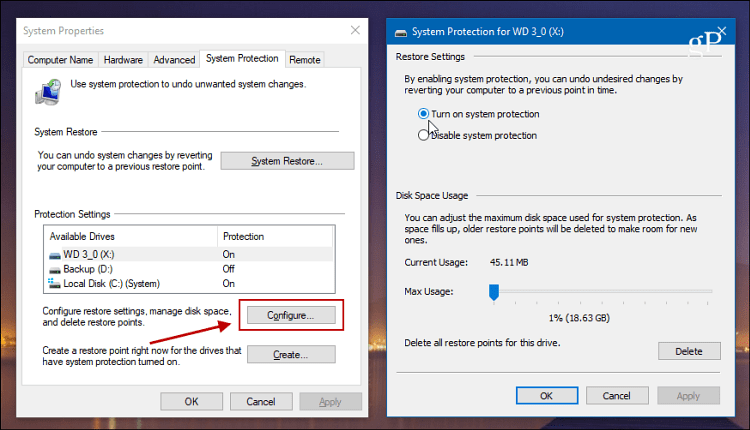
Dacă executați Windows 10 Pro puteți configura acest lucru folosind Politica de grup. Lovit Cheia Windows + R și tip: gpedit.msc în fereastra de dialog Run și apăsați Enter.
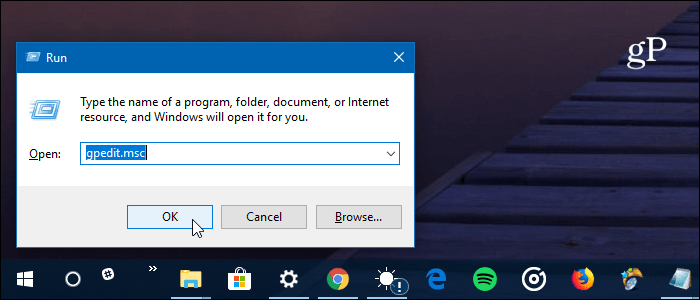
Apoi navigați la următoarea cale:
Computer Configuration > Administrative Templates > Windows Components > Windows Defender Antivirus > Scan
Apoi faceți dublu clic pe „Creați un punct de restaurare a sistemului” din coloana Setare din dreapta.
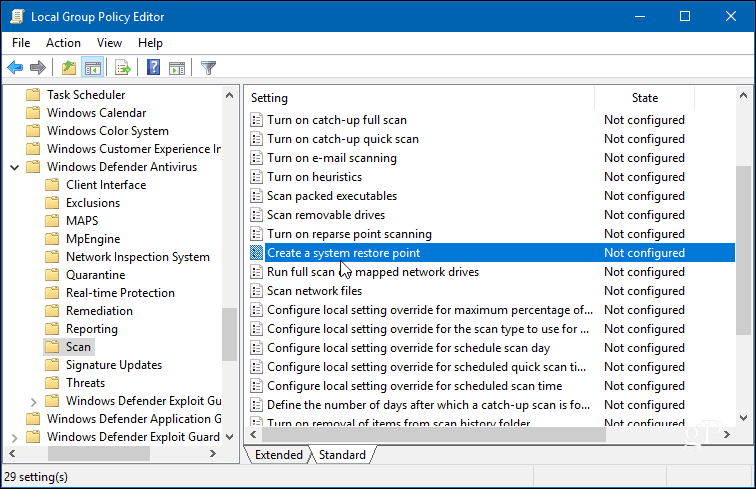
Setați-l pe Activat și faceți clic pe OK pentru a închide editorul de politici de grup.
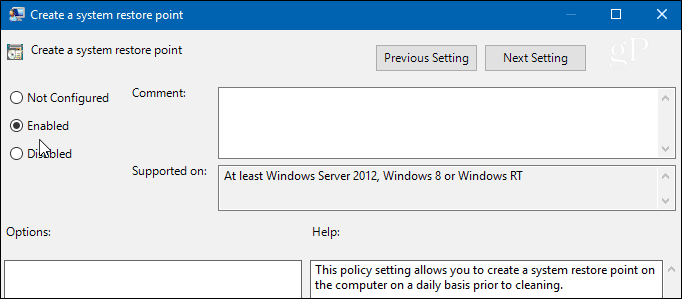
Creați puncte de restaurare automată pentru Windows 10 Home
Politica de grup nu este disponibilă în Windows 10 Home, dar o puteți seta pentru a crea un punct de restaurare automat atunci când Windows Defender face o scanare a sistemului prin modificarea registrului.
Pentru a deschide Registrul, apăsați Cheia Windows + R și tip: regedit și faceți clic pe OK sau apăsați Enter.
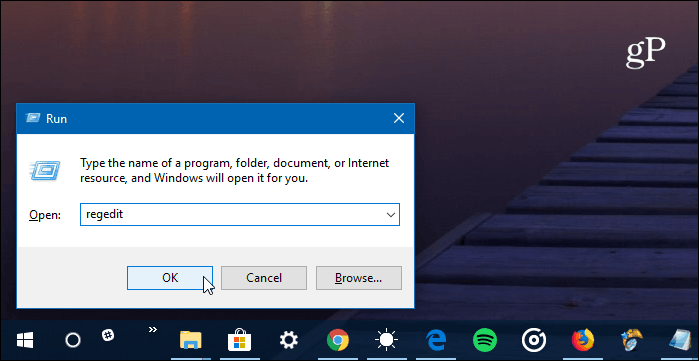
După ce este deschis, mergeți la următoarea cale:
HKEY_LOCAL_MACHINESOFTWAREPoliciesMicrosoftWindows Defender
Faceți clic dreapta pe tasta Windows Defender și selectați Nou> cheie.
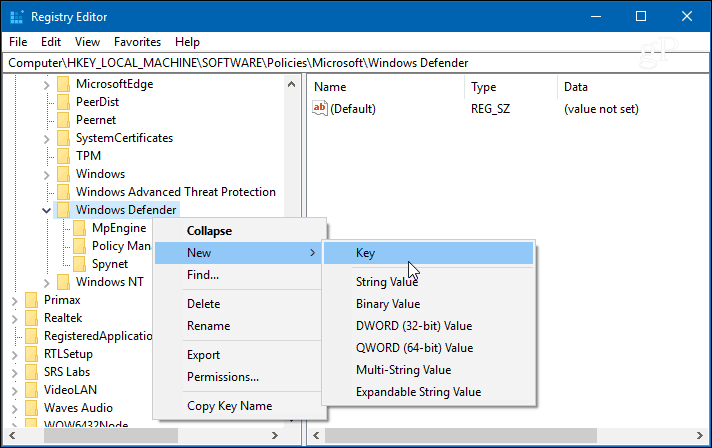
Numiți acea cheie nouă scanda cu o nouă valoare DWORD (32 biți) de DisableRestorePoint cu o valoare a datelor de zero. După ce ați terminat, închideți-vă din Editor.
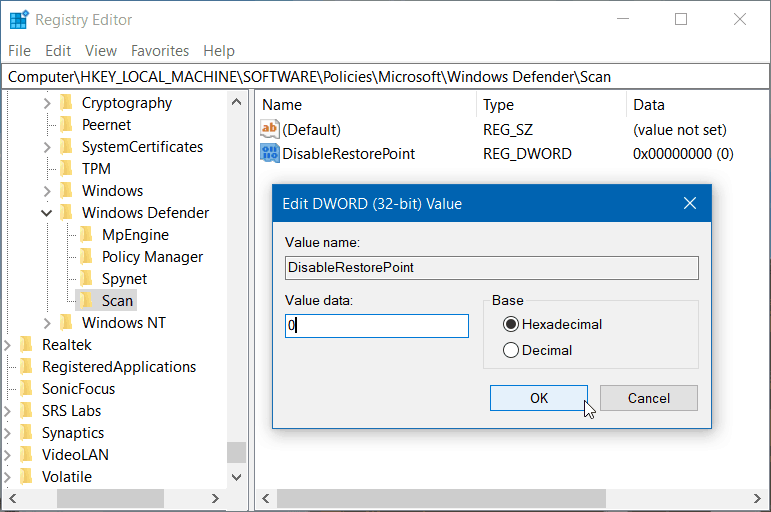
Indiferent dacă este pe Windows 10 Pro sau Home, dupăsetându-l, Windows va crea un nou punct de restaurare înainte ca Windows Defender să pornească o scanare a sistemului - care este zilnic, dacă nu ați intrat în schimbarea programului.
Windows creează automat un punct de restaurareînainte de instalarea Windows Updates. Însă, este important să ai un punct stabil proaspăt dacă se întâmplă ceva neașteptat și nu te gândești să creezi un punct de restaurare.
Dacă sunteți nou la Windows 10 și ați dorimai multe ghiduri și sfaturi, asigurați-vă că consultați toate articolele din arhiva noastră Windows 10. De asemenea, pentru probleme specifice, alătură-te forumurilor noastre gratuite pentru Windows 10 și postează-ți întrebări și gânduri despre produsele și serviciile Microsoft.
![Remediați Windows 7 cu un punct de restaurare a sistemului [Cum să faceți]](/images/windows-7/fix-windows-7-with-a-system-restore-point-how-to.png)









Lasa un comentariu